Apple Music در مک کامل نیست، زیرا ممکن است در پخش موسیقی با چندین مشکل مواجه شوید. خوشبختانه، آنها چیزی نیستند که شما نتوانید آن را تعمیر کنید.
آیا هزینه اشتراک Apple Music را پرداخت کردید تا قفل کتابخانه موسیقی گسترده آن را باز کنید تا متوجه شوید که آهنگ ها پخش نمی شوند؟ ما درک می کنیم که این مشکل چقدر می تواند آزار دهنده باشد.
اگرچه چندین کار وجود دارد که می توانید برای رفع Apple Music انجام دهید، به یاد داشته باشید که مشکلاتی که با آن مواجه می شوید ممکن است متفاوت باشد.
بنابراین، در زیر، فهرست گستردهای از راهحلها را برای برخی از رایجترین مشکلات پخش موسیقی اپل در مک گردآوری کردهایم. بیا یک نگاهی بیندازیم.
نحوه رفع «رایانه شما مجاز به پخش این آهنگ نیست» در Apple Music
هنگام تلاش برای استفاده از Apple Music در مک، ممکن است ناگهان پیام خطایی دریافت کنید که می گوید رایانه شما مجاز به پخش آهنگ نیست. این ممکن است به این دلیل باشد که اشتراک Apple Music شما غیرفعال است یا Mac شما غیرمجاز شده است. بنابراین، اجازه دهید ابتدا این دو مورد را بررسی کنیم:
برای بررسی اشتراک خود، App Store را راه اندازی کنید، به گوشه سمت چپ پایین پنجره نگاه کنید و روی نام خود کلیک کنید. حالا روی Account Settings در بالا کلیک کنید و رمز عبور خود را وارد کنید.
شما در صفحه اطلاعات حساب خواهید بود. در اینجا، تا انتها به سمت پایین حرکت کنید تا بخش مدیریت را پیدا کنید و سپس روی مدیریت در کنار اشتراکها کلیک کنید. اگر اپل موزیک را در اینجا میبینید، میتوانید به مرحله بعدی بروید.
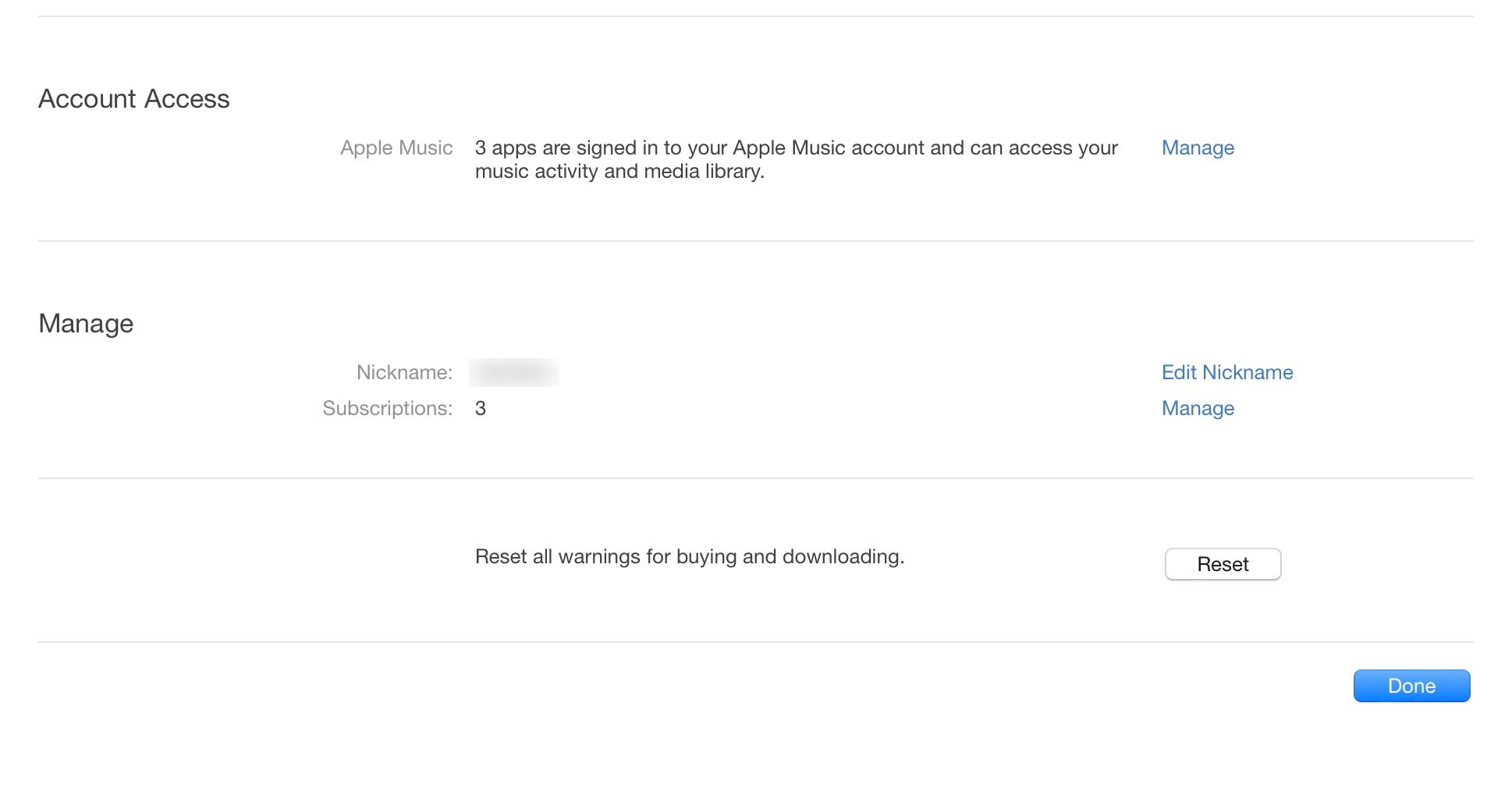
میتوانید بررسی کنید که آیا Mac شما در صفحه خلاصه Apple ID در همان صفحه اطلاعات حساب مجوز دارد یا خیر. اگر متوجه شدید که 0 رایانه مجاز به پخش موسیقی اپل هستند، باید با دنبال کردن مراحل زیر، مک خود را تأیید کنید.
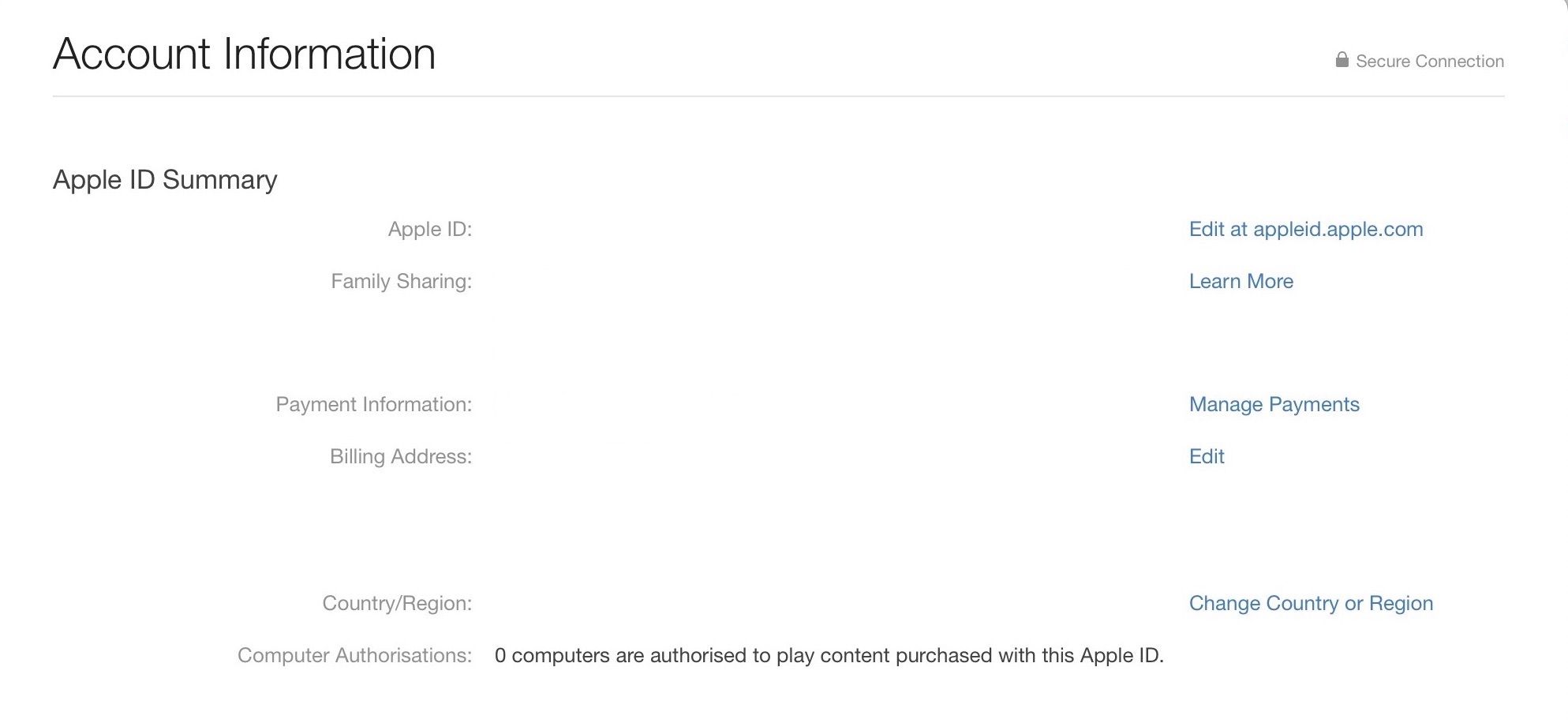
Apple Music را باز کنید و از نوار منوی macOS به Account > Authorizations > Authorize This Computer بروید. وقتی از شما خواسته شد جزئیات حساب اپل خود را وارد کنید. ممکن است مجبور شوید Apple Music را ببندید و مجدداً راه اندازی کنید، اما این باید مشکل را برطرف کند.
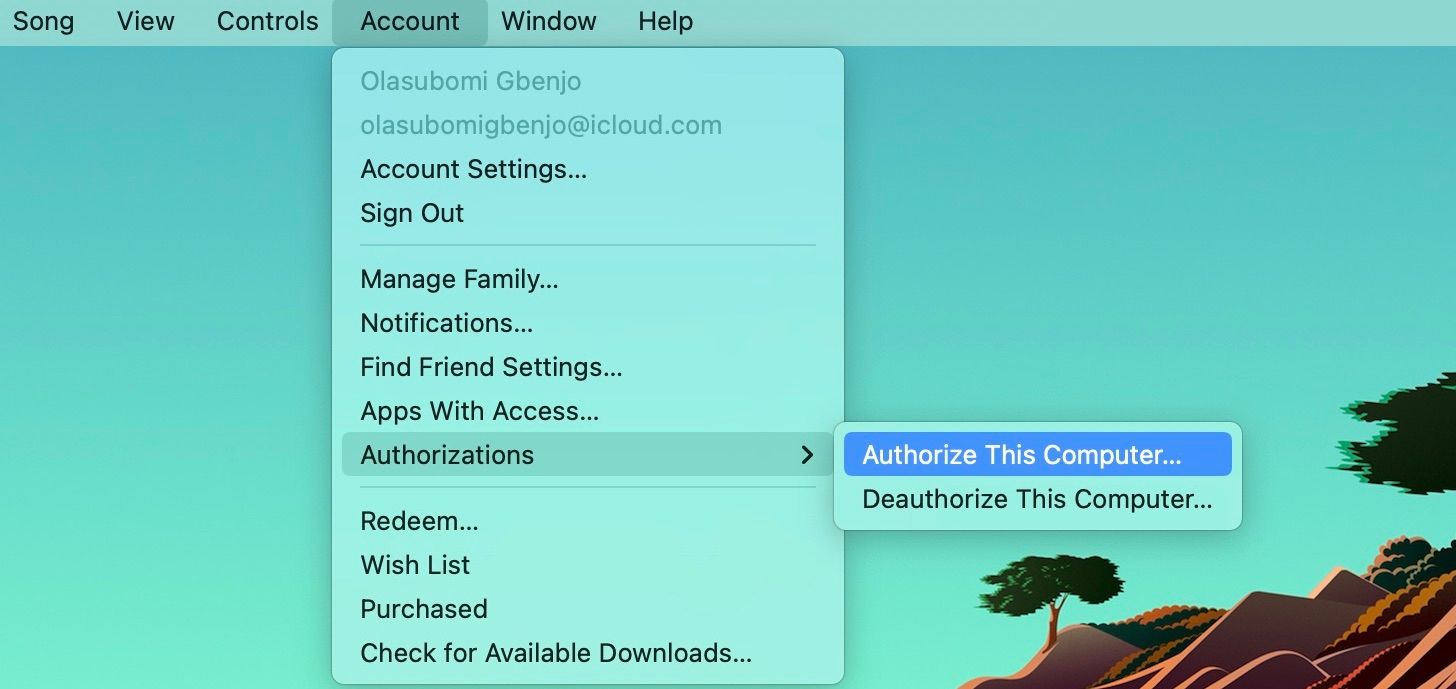
چگونه آهنگ های رد شدن از موسیقی اپل را برطرف کنیم
ممکن است چند بار متوجه شده باشید که برنامه Music در مک شما به طور ناگهانی شروع به پرش آهنگ های موجود در صف شما می کند. این مشکل مزاحم معمولاً زمانی رخ می دهد که اتصال اینترنت شما به اندازه کافی برای پخش یک آهنگ قوی نباشد.
بنابراین، مطمئن شوید که اتصال اینترنت شما قوی و پایدار است. اگر مک شما به Wi-Fi متصل است، باید روتر خود را مجددا راه اندازی کنید. علاوه بر این، میتوانید از راهنمای عیبیابی ما برای رفع مشکلات زمانی که مک شما به Wi-Fi وصل نمیشود، استفاده کنید.
از طرف دیگر، هنگامی که Apple Music پاسخ نمی دهد، یک راه حل سریع و موثر خروج و راه اندازی مجدد برنامه است. اگر اتصال اینترنت شما پایدار است، این را در مک خود امتحان کنید، با این حال Apple Music همچنان آهنگ ها را نادیده می گیرد.
سریعترین راه برای بستن برنامه Music در مک، فشار دادن این دنباله از کلیدها است: Cmd + Q. همچنین میتوانید روی نماد Apple Music کلیک راست کرده یا روی نماد Apple Music کلیک کنید و Quit را انتخاب کنید.
اگر مشکل حل نشد، کتابخانه خود را همگامسازی کنید. در اینجا نحوه انجام آن آمده است. در حالی که Apple Music در مک شما اجرا می شود، از نوار منو به Music > Preferences بروید. در زیر تب General، گزینه Sync Library را علامت بزنید و برای تکمیل فرآیند روی OK کلیک کنید.
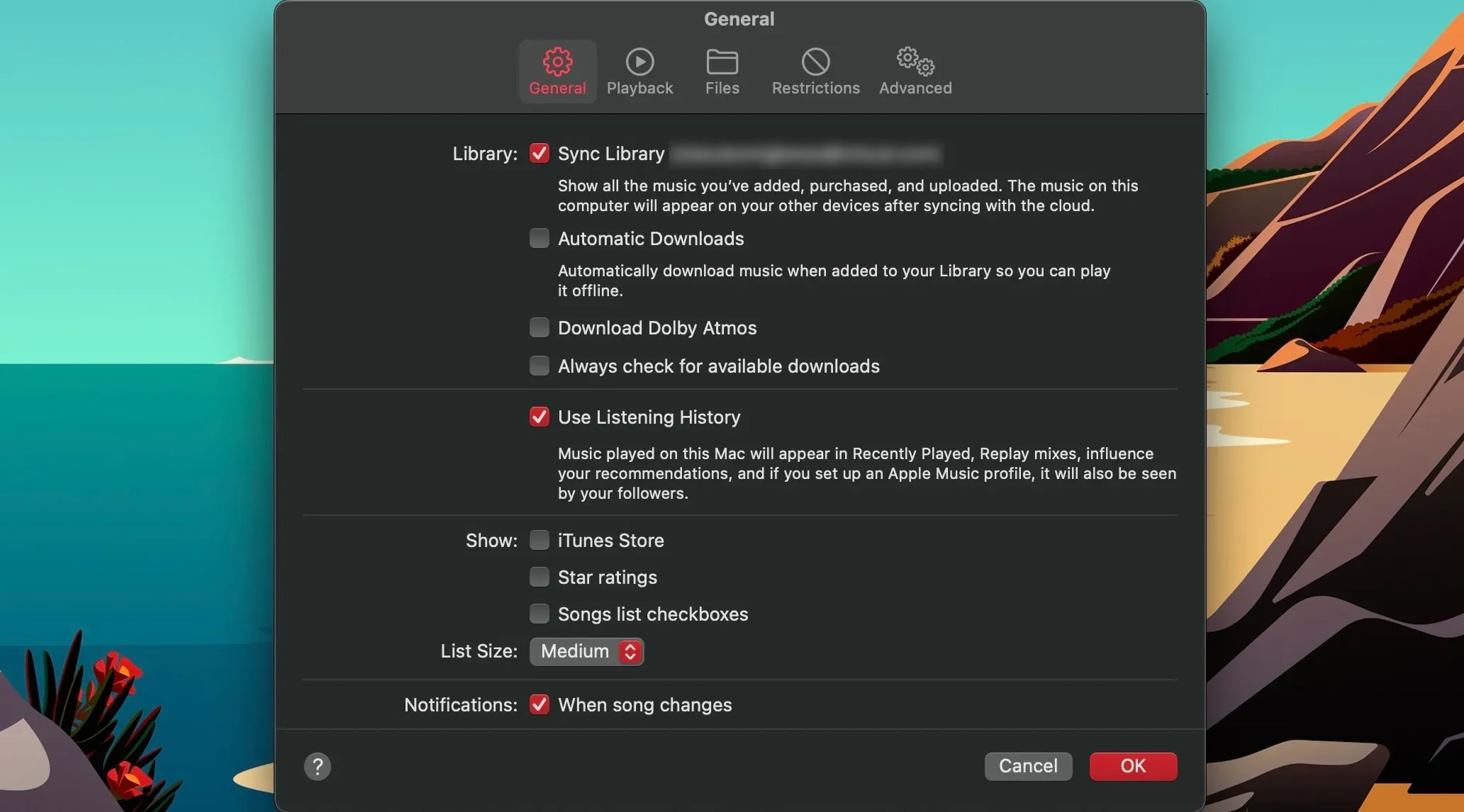
اگر گزینه ای برای Sync Library وجود نداشته باشد، به این معنی است که اشتراک Apple Music ندارید.
و اگر پس از امتحان کردن راه حل بالا همچنان همان مشکل را داشتید، باید از حساب خود خارج شوید، مک خود را مجددا راه اندازی کنید و دوباره به Apple Music وارد شوید. معمولاً Apple Music باید در مک شما به خوبی شروع به کار کند.
نحوه رفع مشکل پخش موزیک اپل بدون صدا
اگر پخش را فشار دادهاید و نوار پیشرفت در بالای پنجره موسیقی نشان میدهد که آهنگ در حال پخش است، اما صدایی نمیشنوید، کنترلهای میزان صدا را بررسی کنید.
مطمئن شوید که صدا را تا حد زیادی کم نکرده اید یا صدا را غیرفعال نکرده اید. یک راه حل سریع این است که کلید F10 را روی صفحه کلید خود فشار دهید تا صدای آن قطع شود یا کلید F12 را برای افزایش صدا فشار دهید.
هنوز صدای پخش آهنگ را نمی شنوید؟ با خیال راحت از این راه حل های آسان برای مشکلات صوتی در مک استفاده کنید. اگر از بلندگوهای بلوتوث استفاده میکنید، بررسی کنید که آیا اتصال فعال برقرار کردهاند یا خیر. و برای بلندگوهای برقی، مطمئن شوید که به درستی به پورت صوتی مک شما وصل شده و به منبع تغذیه فعال متصل هستند.
نحوه رفع نوسان صدا در Apple Music
ممکن است گاهی اوقات هنگام استفاده از Apple Music با صدای مک خود مشکل داشته باشید. هنگامی که یک آهنگ را پس از پخش موسیقی برای مدت کوتاهی مکث کرده و از سر می گیرید، میزان صدا بسیار بلندتر از تنظیمات اولیه شما است.
با این حال، نشانگر میزان صدا شما بالا نمی رود، اما صدای موسیقی بسیار بلندتر از آن چیزی است که باید باشد. این ممکن است هنگام استفاده از بلندگوهای خارجی با مک شما رخ دهد.
برای رفع این مشکل، Apple Music را باز کنید و از نوار منو به Music > Preferences بروید.
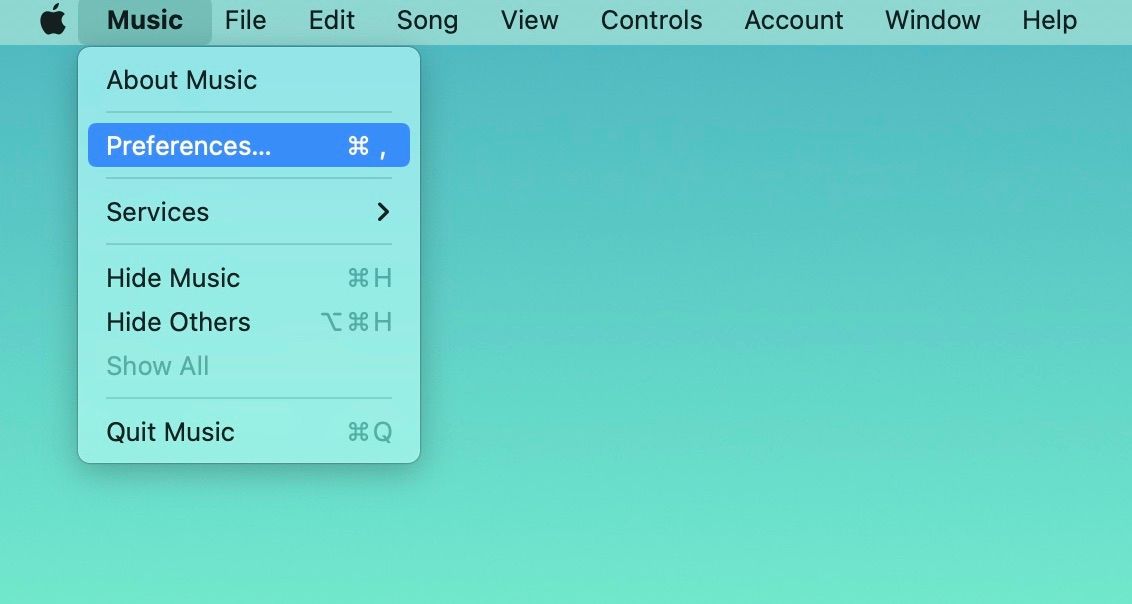
اکنون به منوی پخش بروید و تیک کادر کنار بررسی صدا را بردارید. اکنون روی OK کلیک کنید تا تغییرات شما ذخیره شود.

چگونه مشکلات عملکرد Apple Music را برطرف کنیم
گاهی اوقات، Apple Music در مک شما ممکن است از بارگیری امتناع کند. یا وقتی میخواهید به آهنگهای مورد علاقهتان گوش دهید، پخش متلاطم میشود. ممکن است خود برنامه شروع به یخ زدن یا تاخیر کند.
اولین کاری که باید هنگام مشاهده این مشکل انجام دهید این است که وضعیت سرور Apple Music را بررسی کنید. هر زمان که سرویس از کار افتاده باشد، ممکن است نتوانید از Apple Music استفاده کنید.
برای اطمینان از اینکه چرا Apple Music شما بارگیری نمیشود، از صفحه وضعیت سیستم اپل دیدن کنید و تأیید کنید که هر سرویس مربوطه برای Apple Music در دسترس است. متأسفانه، اگر این سرویس در دسترس نباشد، کار زیادی نمی توانید انجام دهید تا زمانی که اپل مشکل را از پایان خود برطرف کند.
از طرف دیگر، میتوانید مانیتور فعالیت مک خود را بررسی کنید تا بررسی کنید که آیا سایر برنامهها یا فرآیندهای پسزمینه منابع سیستم را جذب میکنند و باعث میشود Apple Music در مک شما عقب بماند. از آن برای بستن برنامه هایی که در حال حاضر به آن نیاز ندارید استفاده کنید و منابعی را برای بهبود عملکرد Apple Music آزاد کنید.
یا میتوانید برنامه Apple Music را به اجبار ترک کنید و آن را دوباره راهاندازی کنید. و اگر هیچ کاری درست نشد، ممکن است مجبور شوید macOS را در سیستم خود بهروزرسانی کنید زیرا اپل هر از گاهی بهروزرسانیهای نرمافزاری را برای رفع اشکالات نرمافزاری منتشر میکند که اغلب بر برنامههایش تأثیر میگذارند.
از تجربه شنیداری خود در Apple Music لذت ببرید
وقتی می خواهید آهنگ مورد علاقه خود را گوش دهید، هیچ چیز آزاردهنده تر از مشکلات پخش نیست. خوشبختانه، با این راهنما، باید یک قدم به لذت بردن از موسیقی در مک خود نزدیک شوید.
دفعه بعد که دوباره با یکی از این خطاهای رایج پخش مواجه شدید، می توانید اصلاحات مربوطه را اعمال کنید و بدون هیچ مشکلی از Apple Music در مک خود لذت ببرید. و فراموش نکنید که با یادگیری همه میانبرهای کیبورد کاربردی آن، از برنامه Apple Music نهایت استفاده را ببرید.
